La post-produzione delle immagini è un'arte che richiede molta pratica e pazienza. Se lavori in Lightroom, il Prima/Dopo-Confronto è uno strumento indispensabile per monitorare i tuoi progressi. Questa funzione non solo ti aiuta a valutare le tue correzioni, ma anche a prevenire di esagerare durante l'editing.
Principali concetti chiave
- Il confronto Prima/Dopo serve per controllare costantemente la tua post-produzione.
- Puoi passare tra diverse modalità di visualizzazione per riconoscere meglio le modifiche.
- La funzione di confronto è particolarmente utile per evidenziare contrasti e dettagli.
Guida passo-passo per utilizzare il confronto Prima/Dopo in Lightroom
Per utilizzare efficacemente il confronto Prima/Dopo in Lightroom, segui questi passaggi:
Per prima cosa, apri Lightroom e seleziona l'immagine che desideri modificare. Assicurati di essere in modalità schermo intero per avere una visione migliore delle tue modifiche. A tal fine, puoi utilizzare il tasto corrispondente sulla tua tastiera.
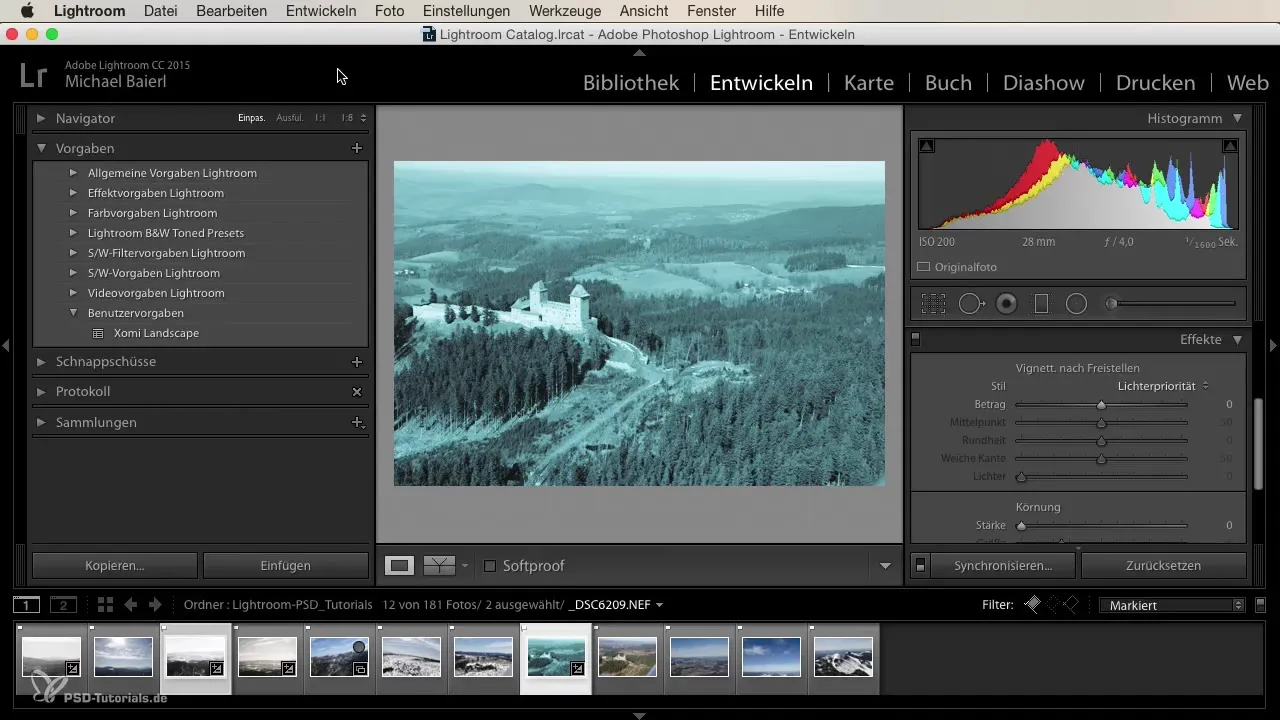
Per fare spazio all'immagine, nascondi i pannelli che non ti servono temporaneamente. Questo ti permette di visualizzare l'immagine senza distrazioni. Clicca sui pulsanti corrispondenti che si trovano nell'interfaccia di Lightroom.
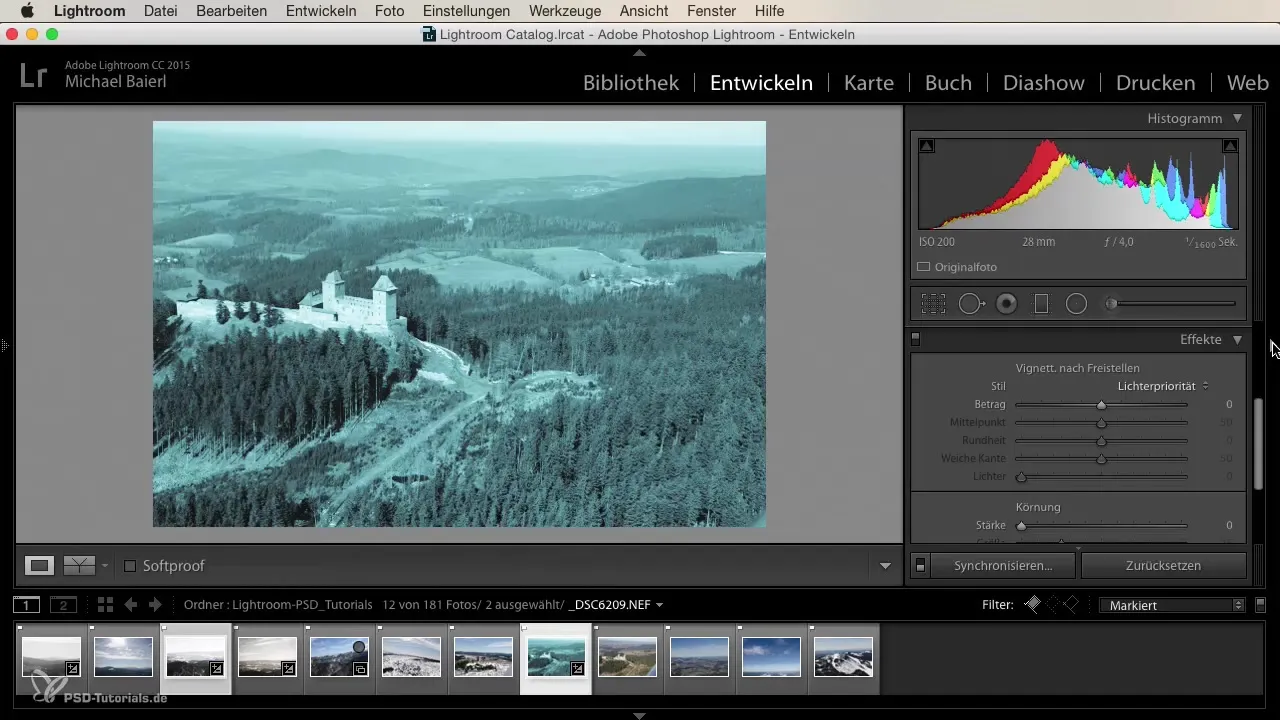
Adesso puoi attivare la funzione Prima/Dopo. Vai all'opzione che ti permette questo confronto e scegli la modalità di visualizzazione desiderata. Lightroom ti offre diverse possibilità, ad esempio visualizzare l'immagine precedente a sinistra e l'immagine modificata a destra. Questa vista è particolarmente utile se lavori in formato orizzontale.
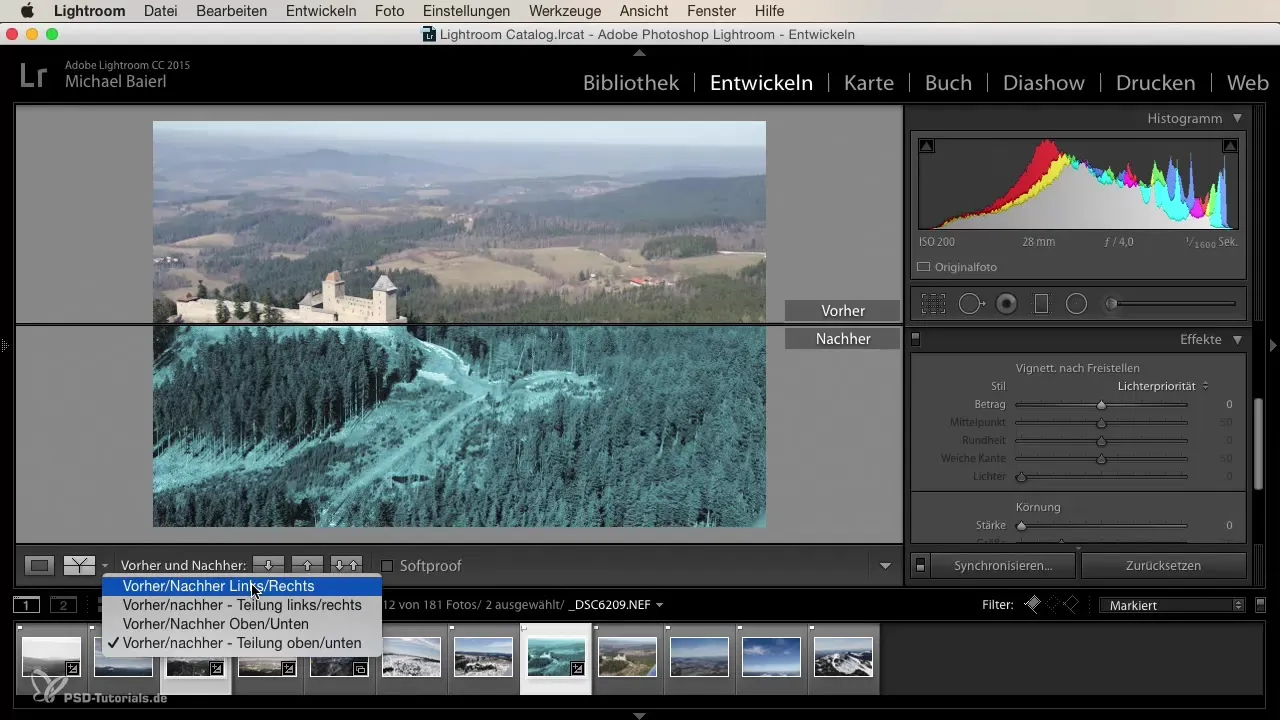
Passa attraverso le immagini che hai modificato usando i tasti freccia. Questo è un modo veloce per controllare come le tue modifiche hanno cambiato l'immagine complessiva. Fai attenzione ai dettagli come tonalità e contrasto, che possono variare a causa delle diverse modifiche.
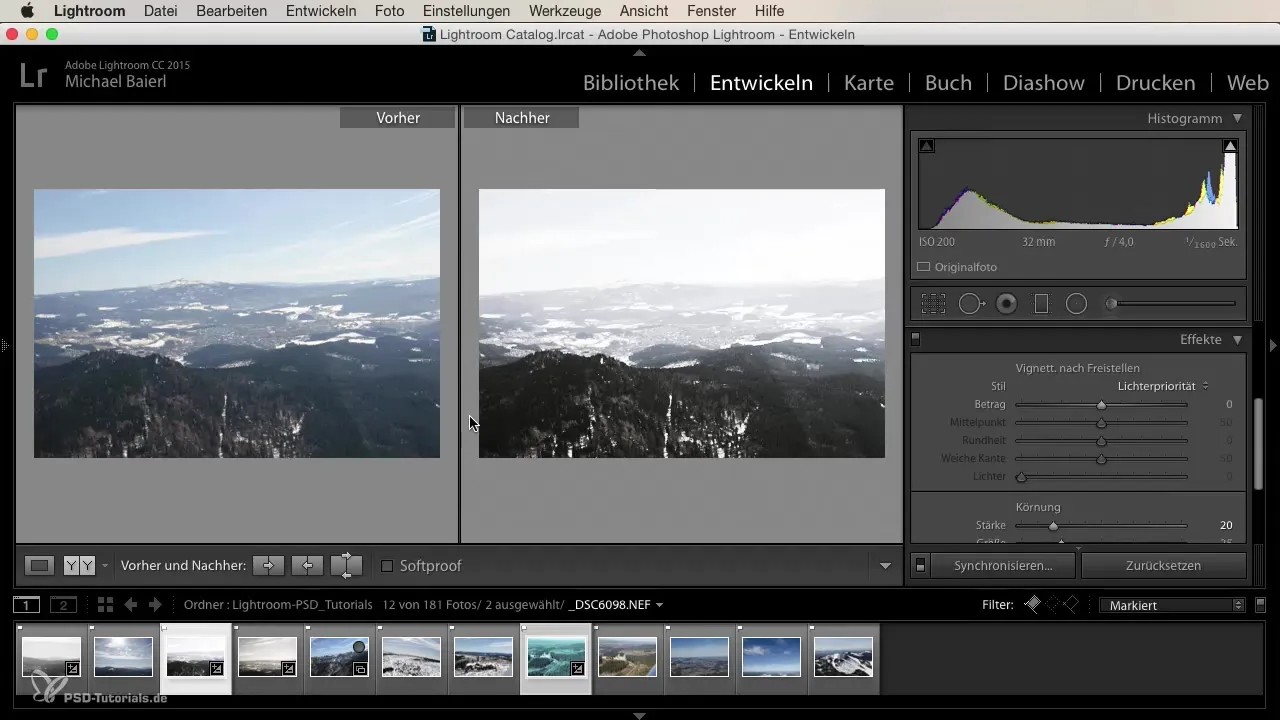
Mentre scorri le immagini, puoi capire se il contrasto è troppo forte o troppo debole, o se ci sono ancora margini di miglioramento. Usa i tasti freccia per farti un'idea se il tuo attuale sviluppo sta andando nella direzione giusta.
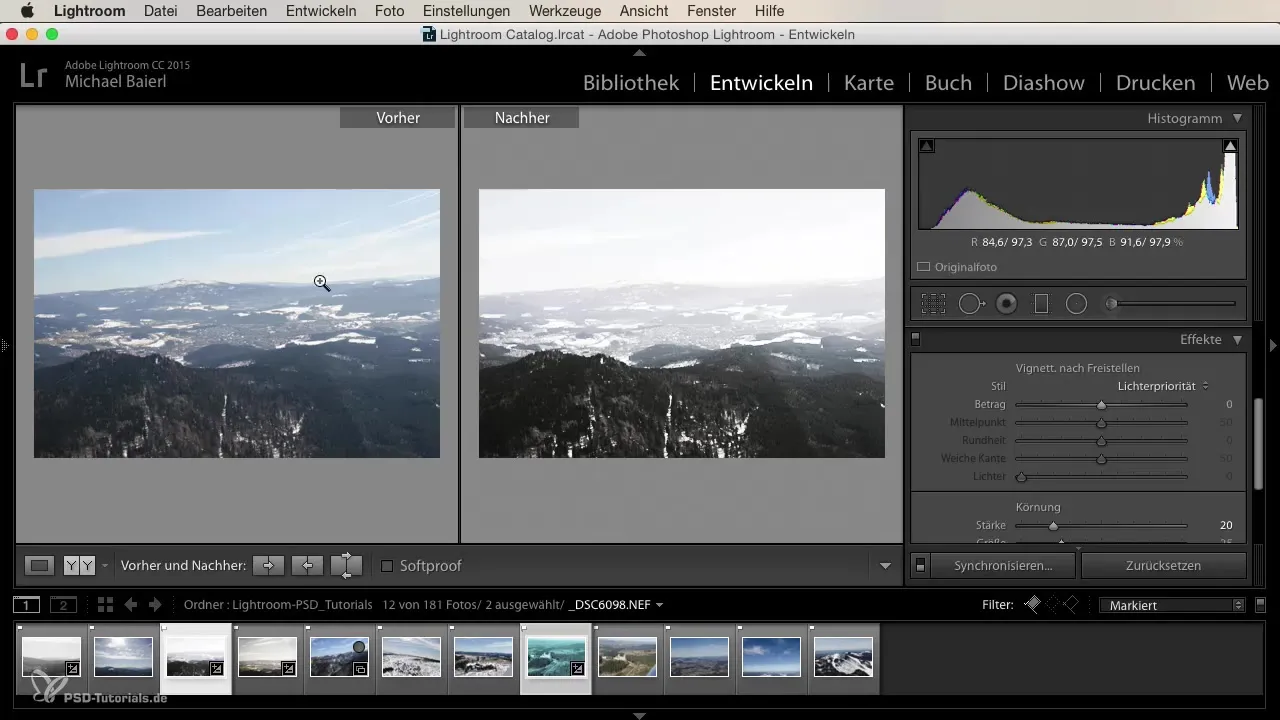
Pensa anche se desideri ri-editare determinate aree dell'immagine, come le nuvole o l'orizzonte. Puoi continuare a lavorare con gli strumenti di editing per aggiungere più dettagli alle nuvole e raddrizzare l'orizzonte.
Un modo per verificare se hai fatto le giuste regolazioni è utilizzare la modalità Prima/Dopo in vista divisa. Questo ti dà un confronto diretto delle due situazioni e ti aiuta a vedere dove devi fare compromessi o ulteriori aggiustamenti.
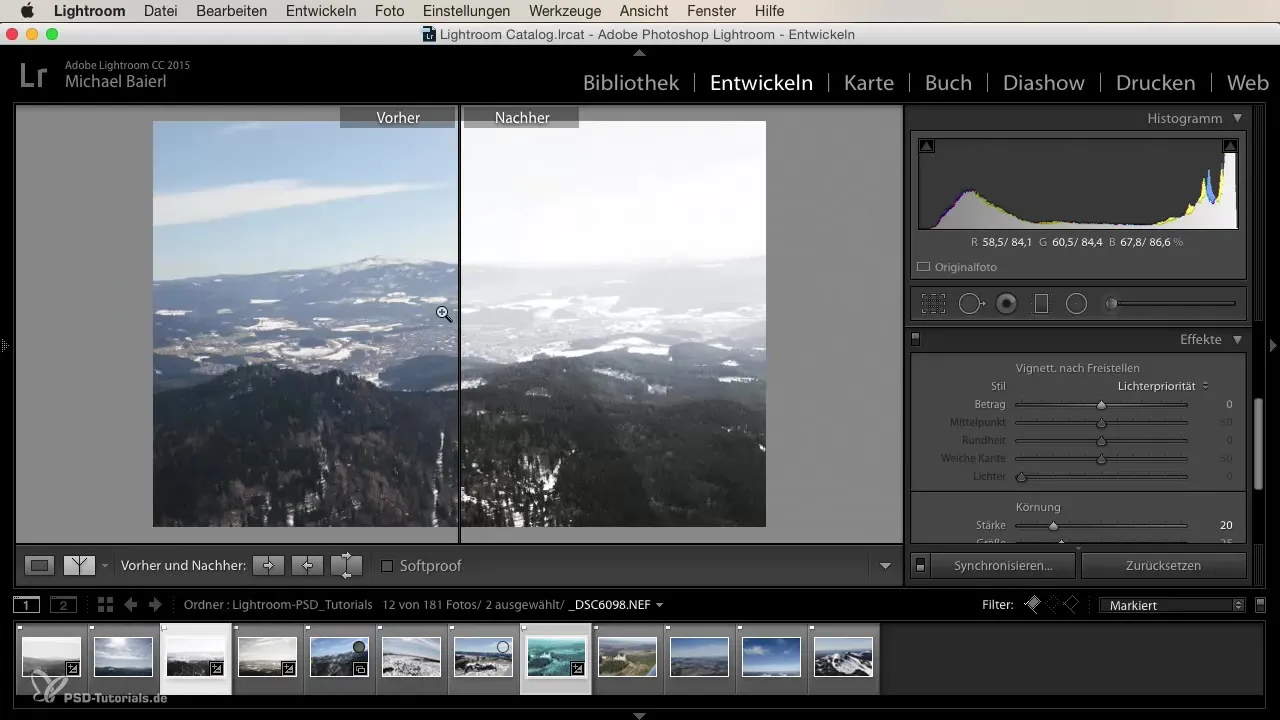
Se utilizzi regolarmente i confronti, guadagnerai un occhio migliore per le tue modifiche e per ciò che è realmente necessario in un'immagine. È importante controllare continuamente e, se necessario, tornare indietro per assicurarti di essere soddisfatto del risultato finale.
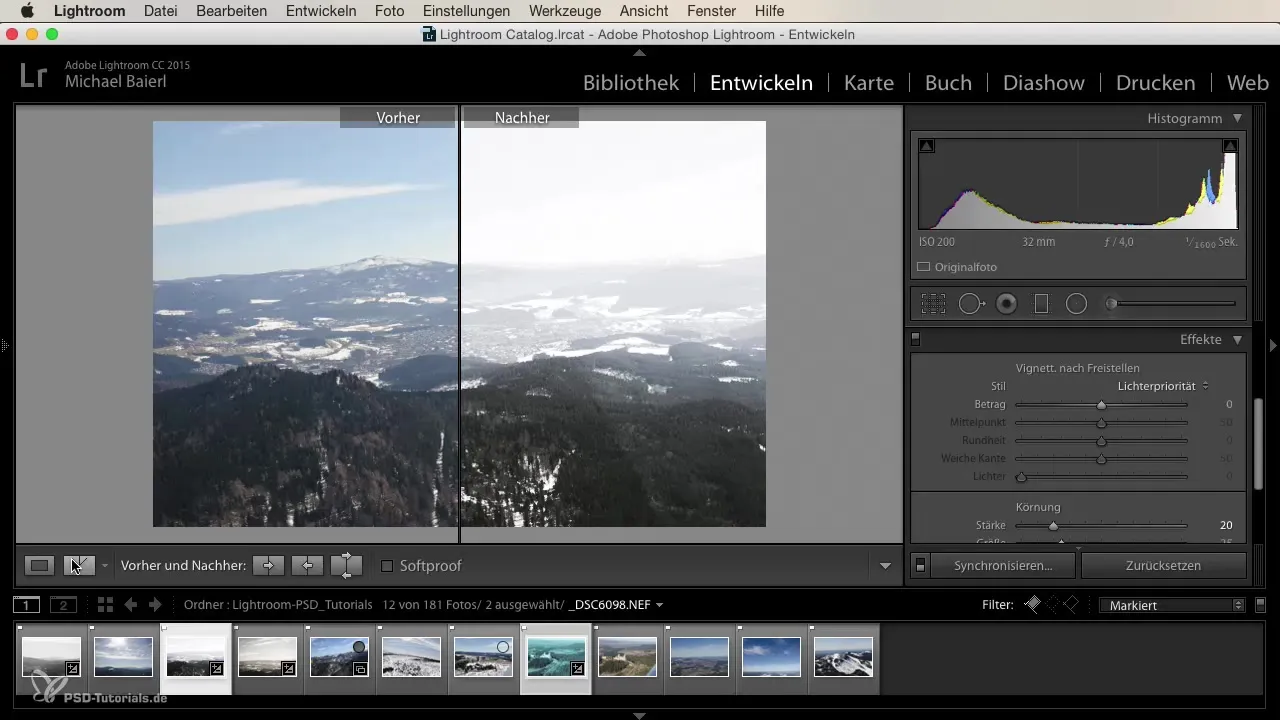
Riassunto
Con la funzione di confronto Prima/Dopo in Lightroom, puoi controllare efficacemente la tua post-produzione. Usa le diverse opzioni di visualizzazione per monitorare i tuoi progressi e apportare aggiustamenti mirati. Assicurati di controllare regolarmente se le tue modifiche sono in linea con la tua visione.
Domande frequenti
Come attivo la vista Prima/Dopo in Lightroom?Puoi attivare la vista Prima/Dopo selezionando l'opzione corrispondente nell'interfaccia e adattando la modalità di visualizzazione come desideri.
Perché è importante il confronto Prima/Dopo?Ti aiuta a controllare le tue modifiche e a garantire che tu non sovraeditare l'immagine e a menzionare i dettagli più importanti.
Posso passare tra diverse modalità di visualizzazione?Sì, Lightroom ti offre diverse modalità di visualizzazione per il confronto Prima/Dopo che puoi cambiare a tuo piacimento per vedere i migliori risultati.


